使用しているWordPressのバージョン確認方法
投稿日:2015年4月6日/更新日:2016年2月24日
WordPress管理画面内でバージョン確認
管理画面ログイン直後のダッシュボードの「概要」で確認が可能です。
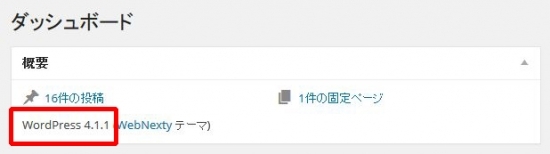 操作中の場合は左上のダッシュボードをクリックして表示を行います。
操作中の場合は左上のダッシュボードをクリックして表示を行います。
ダッシュボードで「概要」が表示されていない場合は「表示オプション」から「概要」にチェックをつけると表示されます。

管理画面内で下にスクロールすると最下部右側でバージョンが確認できます。
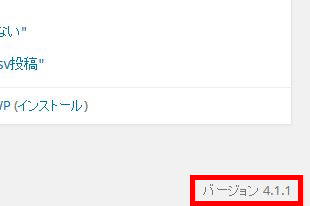
最新版でない場合は「バージョン 4.1.1 を入手」等と表示されます。
WordPressファイルでバージョン確認
/wp-includes/version.php
上記のファイルをFTPソフトでダウンロードします。

「$wp_version」部分にバージョンの記載があります。
$wp_version = ‘4.1.1’;
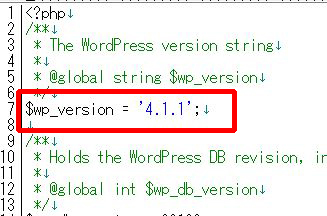
WordPressサイトのソースでバージョン確認
サイトを表示して右クリックします。ブラウザによりますが「ソースを表示」もしくは「ページのソースを表示」
meta name=”generatorと書かれている箇所にバージョンの記載があります。
<meta name="generator" content="WordPress 4.1.1" />
※テンプレートによっては表示していない場合があります。
WordPressのリリース日や旧バージョンにつきましては以下の記事をお読みください。
WordPress リリース日を調べる方法と旧バージョンのダウンロード





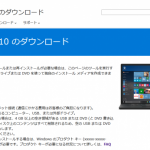
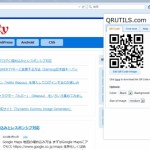
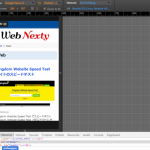
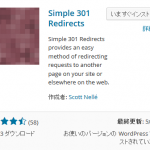
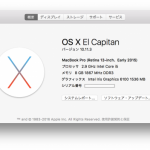
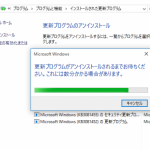

 Web (14)
Web (14) WordPress (30)
WordPress (30) Mac (5)
Mac (5) Windows (15)
Windows (15) Browser (6)
Browser (6) CSS (4)
CSS (4) PC (2)
PC (2) Android (2)
Android (2) Twitter (1)
Twitter (1) Web Material (7)
Web Material (7)





Leave a Reply